 Kahtlemata on enamikuga meist juhtunud, et tahtsime peale muusika nutitelefoni alla laadimist uusi MP3-sid kuulata, aga kuidagi ei saanud see võimalikuks, sest need lihtsalt ei ilmunud pleierisse. Operatsioonisüsteemi jaoks loodud muusikapleierid Android (olenemata versioonist) on juba mitu aastat olnud üks põhimõtteline probleem, kui muusika ei ole märgistatud (st sellele pole MP3-failis määratud atribuute, nagu esitaja, ilmumisaasta vms), pole see võimalik kasutaja jaoks, kuni sildistamine on saadaval. See toimub automaatselt, kuid koos pleieri teegi uuendamisega võtab see omajagu aega ja pole muidugi ideaalne, eriti kui tahame (ilmselgelt legaalselt) allalaaditud lugusid kohe nautida.
Kahtlemata on enamikuga meist juhtunud, et tahtsime peale muusika nutitelefoni alla laadimist uusi MP3-sid kuulata, aga kuidagi ei saanud see võimalikuks, sest need lihtsalt ei ilmunud pleierisse. Operatsioonisüsteemi jaoks loodud muusikapleierid Android (olenemata versioonist) on juba mitu aastat olnud üks põhimõtteline probleem, kui muusika ei ole märgistatud (st sellele pole MP3-failis määratud atribuute, nagu esitaja, ilmumisaasta vms), pole see võimalik kasutaja jaoks, kuni sildistamine on saadaval. See toimub automaatselt, kuid koos pleieri teegi uuendamisega võtab see omajagu aega ja pole muidugi ideaalne, eriti kui tahame (ilmselgelt legaalselt) allalaaditud lugusid kohe nautida.
Kuidas siis saada muusikat kohe või vähemalt võimalikult lühikese aja jooksul kuvama? Otsustasime teile kirja panna 5 võimalust, kuidas seda üsna levinud probleemi lahendada ja nautida oma muusikat võimalikult kiiresti hetkest, kui teavitusribal süttib teade "100% allalaaditud".
// < 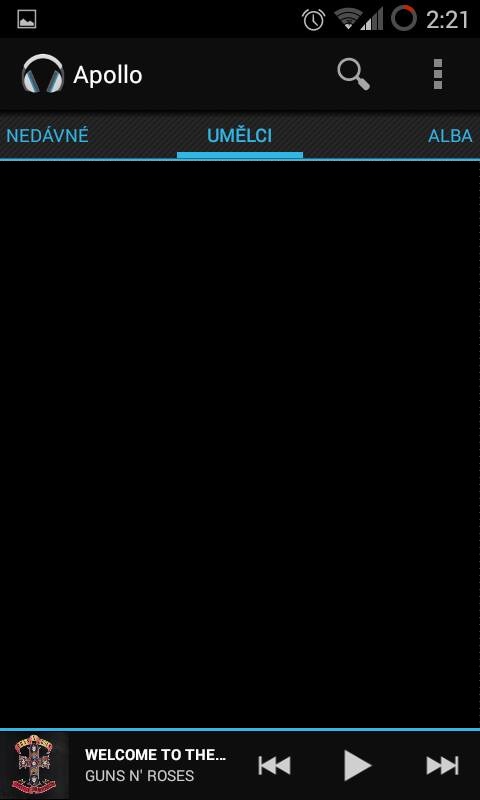
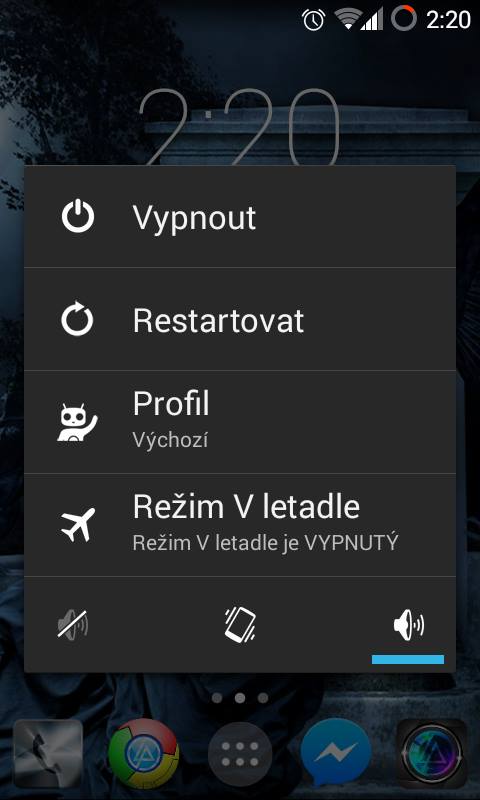
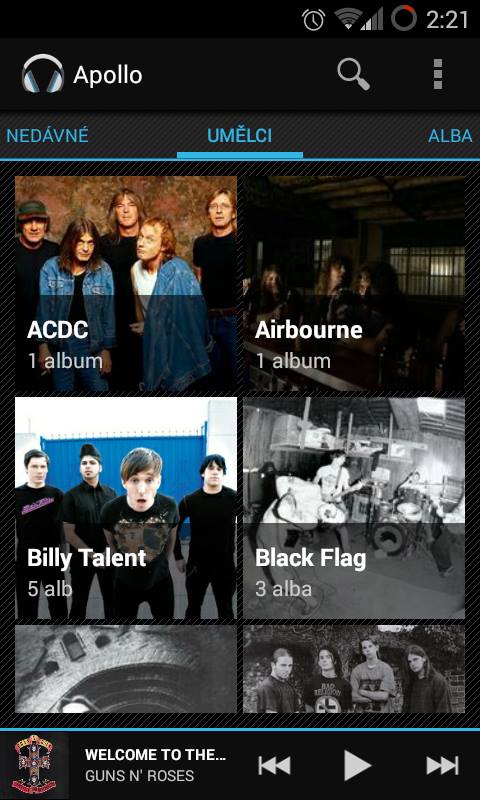
2) Liikuge SD-kaardilt sisemällu
Kui salvestate muusika SD-kaardile ja seda ei kuvata pleieris, on probleem tõenäoliselt selles, kuhu selle salvestasite. Mõnel nutitelefonil, nimelt GT-I8190-l, on püsivara viga, mille tõttu SD-kaardil olevaid faile ei tajuta nii, nagu peaks. Kui kaustu sirvides õnnestub SD-kaardil olevat lugu "käsitsi" käivitada, siis mängija mängib seda, kuid automaatse ümberlülitamise võid unustada. Lahenduseks võib seega olla muusika teisaldamine telefoni sisemällu, mida on võimalik saavutada erinevate meetoditega failihaldurid, kas integreeritud või Google Playst alla laaditud.
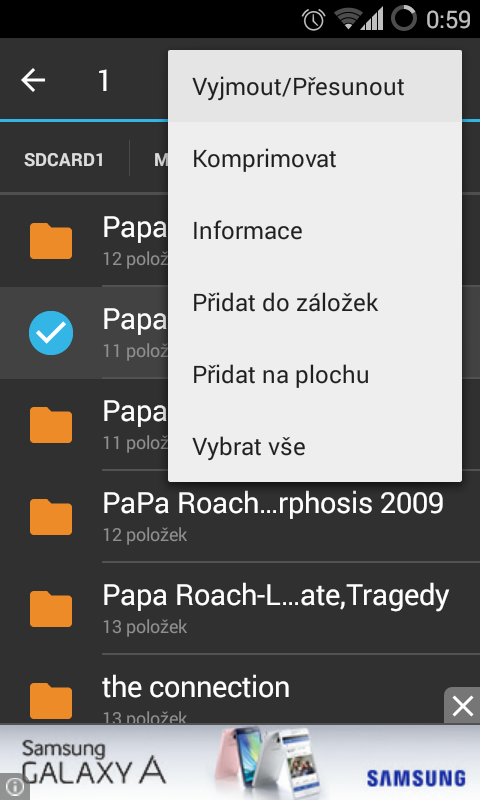
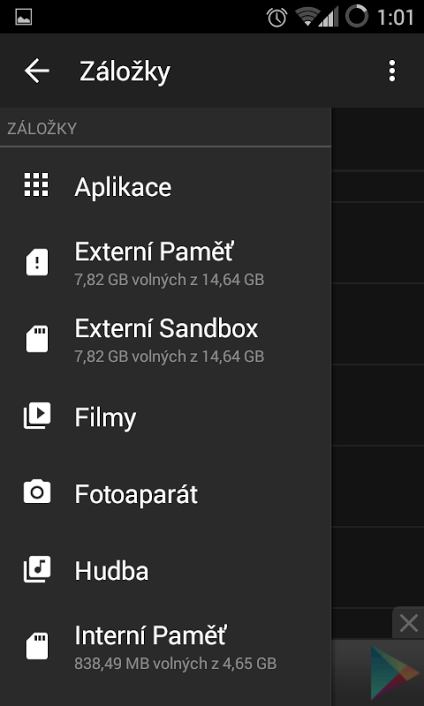
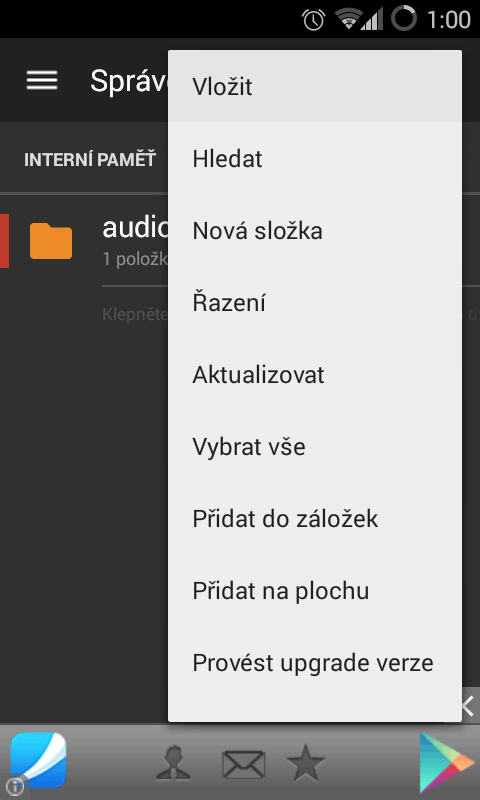
3) Google Play muusika
Google Play muusika teenus pakub lisaks muusika ostmisele ka võimalust mängida muusikat enda teegist, mida saab salvestada tavatariifis kuni 50 000 laulu, mis on kasutajale saadaval igas seadmes, kuhu see Google'i teenus on installitud. Kuidas saavutada? Lihtsalt avage rakendus või veebiversioon Google Play muusika, logige sisse oma Google'i kontoga, valige tariif (standard = tasuta, täis = 149 CZK kuus) ja lisage lihtsalt muusika.
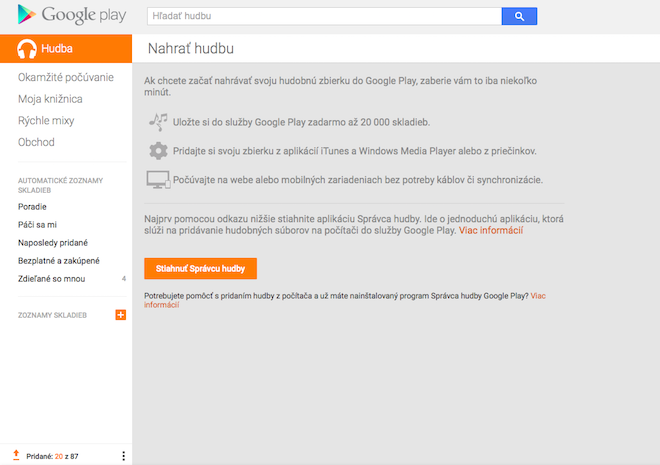
4) Sildistamine telefonis
Automaatse märgistamise protsessi saate kiirendada ka erinevate rakenduste abil, mis võimaldavad teil MP3-faile käsitsi märgistada. Kõigi nende kohta võime nimetada näiteks väga populaarseks iTag, mis on täiesti tasuta ja pakub praktiliselt kõike, mida vajate. Kuigi enamikul juhtudel piisab atribuutide hulgast ainult artisti ja albumi sisestamisest, on see meetod üsna aeganõudev, eriti juhtudel, kui laadite nutitelefoni alla neljakümneaastase heavy metal bändi täieliku diskograafia ja siis pead iga üksiku laulu ise märgistama. Siiski on hea, kui alati on käepärast mõni rakendus nagu iTag, sest märgistamist kui sellist saab kasutada mitut moodi, eriti kui muusika on valesti sildistatud ja klassifitseeritud kategooriasse "UNKNOWN" või üks album on jagatud mitmeks.
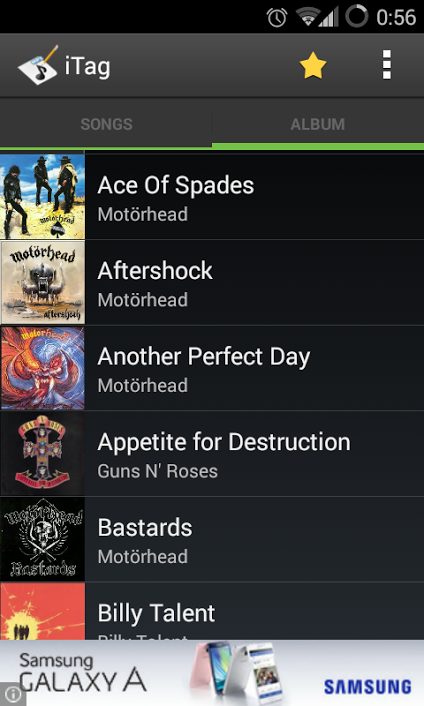
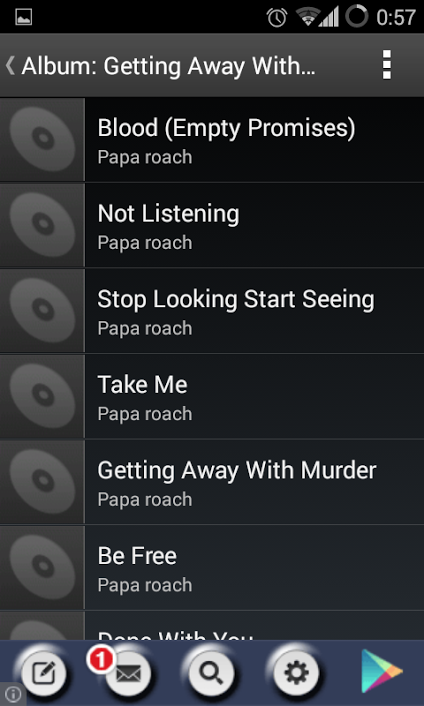
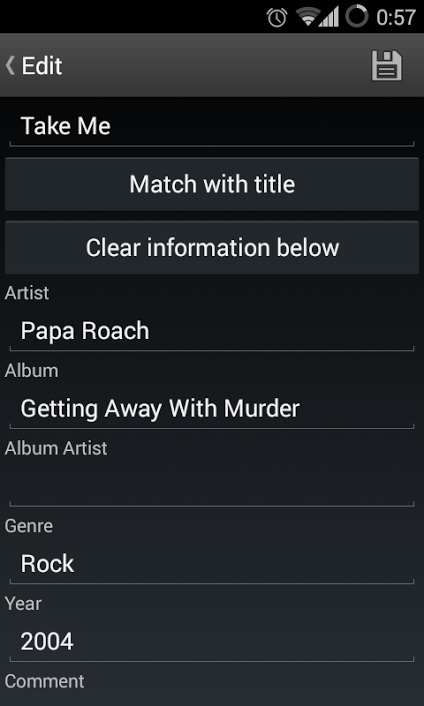
5) Sildistamine arvutis
Kui teisaldate muusikat arvutist nutitelefoni, tundub arvuti sildistamine eelmise meetodi kiirem versioon. Operatsioonisüsteemis Windows nimelt pole MP3 sildistamise jaoks vaja alla laadida ühtegi rakendust Windows Pärast MP3-failil klõpsamist pakub Explorer akna alumises osas atribuutide redigeerimist või võite klõpsata ka Properties -> Details, kus tuleb üle kirjutada ainult tühjad või valesti täidetud väljad ja MP3, millele on märgitud juhtkond on teie nutitelefonis kuulamiseks valmis.
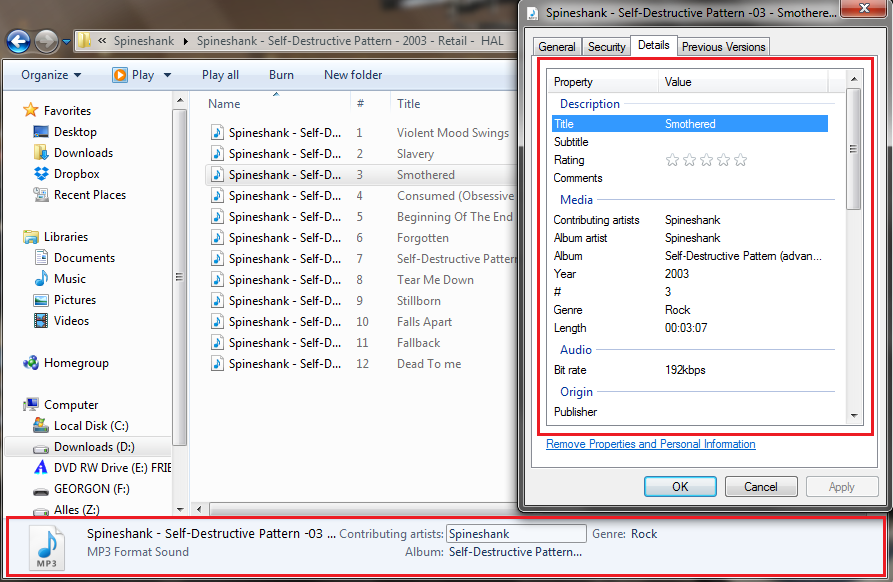
// < ![CDATA[ //